Cách thiết lập OpenMediaVault trên Raspberry Pi 4

Hướng dẫn chi tiết cách thiết lập OpenMediaVault trên Raspberry Pi 4, bao gồm cài đặt Raspbian Lite và cấu hình hệ thống hiệu quả.
SoftMaker ra mắt với một phiên bản mới của bộ ứng dụng văn phòng của mình. Nó được gọi là SoftMaker Office 2021 và được trang bị rất nhiều tính năng mới. Nếu bạn đang tìm cách để SoftMaker Office 2021 mới hoạt động trên PC Linux của mình, hãy làm theo hướng dẫn này.
Xin lưu ý rằng SoftMaker Office không miễn phí. Bạn sẽ cần mua giấy phép từ trang web SoftMaker để sử dụng phần mềm sau giai đoạn dùng thử miễn phí. Để biết thêm thông tin, bấm vào đây .
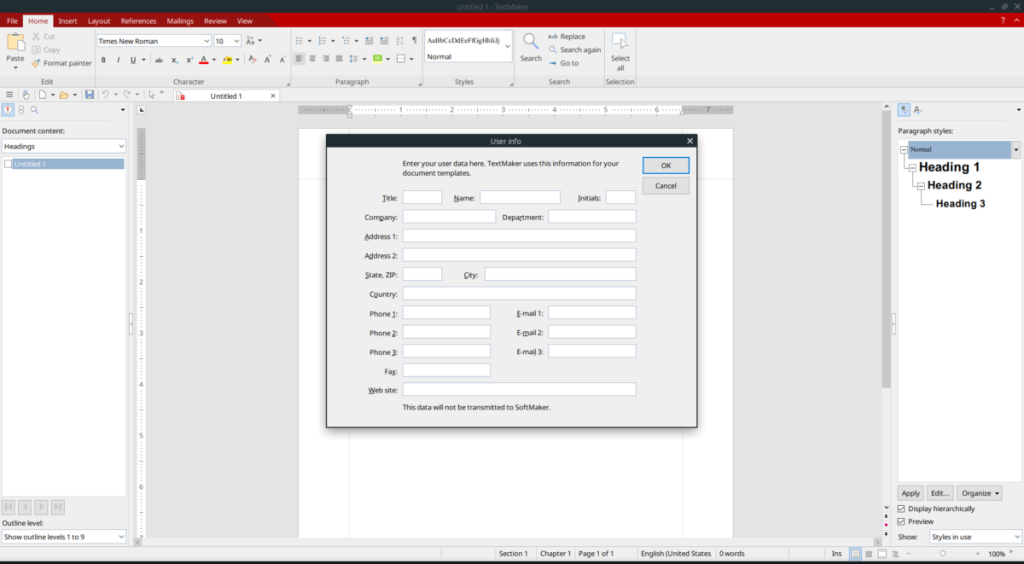
Để cài đặt bản phát hành năm 2021 của SoftMaker Office trên Ubuntu Linux, bạn phải tải xuống gói DEB mới nhất từ trang tải xuống trên trang web của nhà phát triển. Nhấp vào liên kết này ở đây để đi đến trang tải xuống.
Khi ở trên trang tải xuống, hãy cuộn xuống tùy chọn “Linux” và nhấp vào nút tải xuống màu trắng. Bằng cách nhấp vào nút tải xuống màu trắng, bạn sẽ thấy một menu bật ra xuất hiện. Xem qua danh sách cho “gói .deb dành cho hệ thống 64-bit dựa trên DEB” và nhấp vào đó để tải gói DEB xuống thư mục “Tải xuống” trên máy tính của bạn.
Khi quá trình tải xuống gói DEB hoàn tất, hãy mở cửa sổ đầu cuối trên màn hình và sử dụng lệnh CD sau để di chuyển phiên đầu cuối từ thư mục chính sang thư mục “Tải xuống”.
cd ~ / Tải xuống
Bên trong thư mục tải xuống, hãy chạy lệnh Apt bên dưới để cài đặt SoftMaker Office 2021 trên PC Ubuntu của bạn.
sudo apt install ./softmaker-office-2021_1014-01_amd64.deb
Lệnh Apt sẽ cài đặt ứng dụng SoftMaker Office 2021 trên máy tính Ubuntu của bạn. Khi quá trình cài đặt hoàn tất, hãy tìm kiếm “SoftMaker Office 2021” trong menu ứng dụng của bạn để bắt đầu sử dụng!
SoftMaker Office 2021 tương thích với Debian Linux, vì trang web phân phối gói DEB trên trang tải xuống trong phần Linux. Thành thật mà nói, gói DEB có thể được nhắm mục tiêu đến người dùng Ubuntu, nhưng nó vẫn hoạt động trên Debian.
Để bắt đầu cài đặt, hãy truy cập trang tải xuống SoftMaker , cuộn xuống, nhấp vào nút tải xuống màu trắng và chọn “Gói .deb cho hệ thống 64-bit dựa trên DEB” để lấy gói DEB.
Sau khi tải xong gói vào máy tính của bạn, hãy mở cửa sổ đầu cuối và sử dụng lệnh CD để chuyển vào thư mục “Tải xuống”.
cd ~ / Tải xuống
Bên trong thư mục “Tải xuống”, chạy lệnh dpkg để cài đặt SoftMaker Office trên PC Debian Linux của bạn. Hãy nhớ rằng trong quá trình cài đặt, lỗi có thể xảy ra trên màn hình.
sudo dpkg -i softmaker-office-2021_1014-01_amd64.deb
Sau khi dpkg hoàn tất quá trình thực thi, SoftMaker Office 2021 được cài đặt. Tuy nhiên, bạn sẽ cần sửa các lỗi xuất hiện trên màn hình trong quá trình cài đặt. Những lỗi này là sự cố phụ thuộc và phải được sửa để sử dụng SoftMaker Office 2021.
sudo apt-get install -f
Với tất cả các lỗi phụ thuộc đã được sửa chữa, ứng dụng đã sẵn sàng để sử dụng. Tìm “SoftMaker Office” trong menu ứng dụng và nhấp vào nó để khởi động!
SoftMaker Office không có gói Pacman chính thức trên trang web của họ. Điều đó đang được nói, có một gói Arch Linux AUR mà người dùng có thể tải xuống, điều này sẽ giúp bạn làm cho ứng dụng hoạt động.
Để bắt đầu quá trình cài đặt, hãy mở cửa sổ dòng lệnh. Sau đó, khi cửa sổ đầu cuối đang mở, hãy sử dụng lệnh Pacman để cài đặt gói “Git” và “Base-devel” trên máy tính của bạn.
sudo pacman -S git base-devel
Sau khi cài đặt gói “Git” và “Base-devel” trên hệ thống của bạn, hãy sử dụng các lệnh bên dưới để thiết lập công cụ trợ giúp Trizen AUR. Công cụ này sẽ giúp việc cài đặt SoftMaker Office 2021 trở nên đơn giản hơn nhiều.
git clone https://aur.archlinux.org/trizen.git cd trizen makepkg -sri
Sau khi ứng dụng Trizen được thiết lập, bạn sẽ có thể cài đặt SoftMaker Office 2021 trên PC Arch Linux của mình bằng lệnh trizen -S trong cửa sổ đầu cuối.
trizen -S softmaker-office-2021-bin
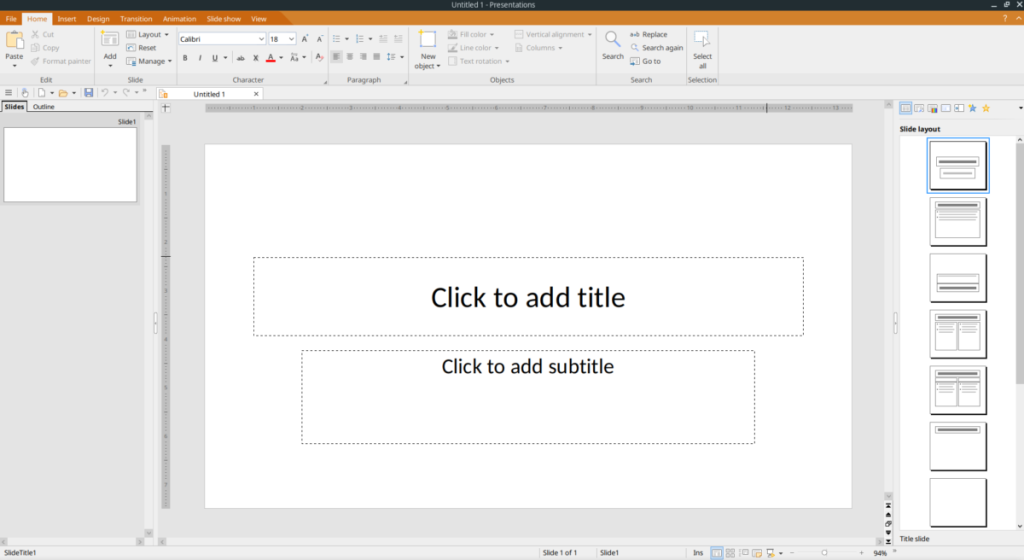
Để cài đặt SoftMaker Office 2021 trên PC Fedora Linux, bạn phải tải gói RPM xuống máy tính của mình. Để tải xuống gói RPM mới nhất cho SoftMaker Office 2021, hãy truy cập trang tải xuống SoftMaker Office và nhấp vào tùy chọn “gói .rpm dành cho hệ thống 64-bit dựa trên RPM”.
Sau khi tải gói RPM xuống PC Fedora Linux, hãy mở cửa sổ dòng lệnh bằng cách nhấn Ctrl + Alt + T hoặc Ctrl + Shift + T trên bàn phím. Sau đó, sử dụng lệnh CD để chuyển vào thư mục “Tải xuống” nơi chứa tệp gói RPM.
cd ~ / Tải xuống
Để cài đặt SoftMaker Office 2021 trên PC Fedora Linux, bạn chỉ cần nhập lệnh dnf install bên dưới.
sudo dnf install softmaker-office-2021-1014.x86_64.rpm
Nếu bạn là người dùng OpenSUSE Linux, bạn sẽ có thể cài đặt SoftMaker Office 2021 thông qua gói RPM chính thức trên trang web của họ. Để bắt đầu quá trình cài đặt, hãy truy cập trang tải xuống và nhấp vào tùy chọn “gói .rpm dành cho hệ thống 64-bit dựa trên RPM” để nhận RPM.
Khi gói RPM được tải xuống xong, hãy mở cửa sổ dòng lệnh bằng cách nhấn Ctrl + Alt + T hoặc Ctrl + Shift + T trên bàn phím. Sau đó, từ đó, chạy lệnh CD để chuyển vào thư mục “Tải xuống”.
cd ~ / Tải xuống
Bên trong thư mục “Tải xuống”, bạn sẽ có thể cài đặt SoftMaker Office 2021 RPM trên PC OpenSUSE Linux của mình thông qua lệnh cài đặt zypper bên dưới.
sudo zypper cài đặt softmaker-office-2021-1014.x86_64.rpm
Hướng dẫn chi tiết cách thiết lập OpenMediaVault trên Raspberry Pi 4, bao gồm cài đặt Raspbian Lite và cấu hình hệ thống hiệu quả.
Hướng dẫn chi tiết cách sử dụng trình cài đặt trình điều khiển trên Manjaro Linux cho cả CLI và GUI.
Nếu bạn sử dụng nhiều PPA trên PC Ubuntu của mình và gần đây đã nâng cấp lên Ubuntu 20.04, bạn có thể nhận thấy rằng một số PPA của bạn không hoạt động, vì chúng
Brave là một trình duyệt tập trung vào quyền riêng tư, bảo mật và dễ sử dụng. Hướng dẫn chi tiết cách sao lưu và khôi phục hồ sơ Brave.
Bạn mới sử dụng Linux và muốn thêm nhạc của mình vào Rhythmbox nhưng không chắc về cách thực hiện? Chúng tôi có thể giúp! Hãy làm theo hướng dẫn này khi chúng tôi xem xét cách thiết lập
Bạn có cần truy cập PC hoặc Máy chủ Ubuntu từ xa từ PC Microsoft Windows của mình không? Không chắc chắn về cách làm điều đó? Làm theo hướng dẫn này khi chúng tôi chỉ cho bạn
Bạn có sử dụng trình duyệt web Vivaldi làm trình điều khiển hàng ngày trên Linux không? Bạn đang cố gắng tìm cách sao lưu cài đặt trình duyệt của mình để giữ an toàn? chúng tôi
Cách tải xuống Podcast từ Linux Terminal với Podfox
Cách dọn dẹp và tăng tốc Ubuntu
Bạn đang cần một ứng dụng khách podcast tốt, thanh lịch cho máy tính để bàn Linux của mình? Nếu vậy, bạn cần dùng thử CPod. Đó là một ứng dụng nhỏ thân thiện giúp lắng nghe








